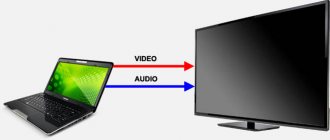Статья, в которой я показывал как подключить Bluetooth наушники к телевизору собрала очень много просмотров и комментариев. И главная проблема, с которой сталкиваются люди – в телевизоре нет Bluetooth, или он есть, но телевизор не дает подключить наушники. Даже если в телевизоре есть Bluetooth модуль, он очень часто предназначен для подключения только каких-то определенных устройств, или фирменных аксессуаров. И подключить наушники к такому телевизору никак не удается. Он их либо просто не видит, либо возникает какая-то ошибка в процессе подключения.
Использовать проводные наушники с телевизором очень неудобно. Да и к тому же, все чаще производители телевизоров отказываются от обычного выхода 3.5 mm Jack. Почему они убирают этот выход и ограничивают работу встроенного Bluetooth модуля – мне не понятно. Но судя по комментариям к другим статьям по этой теме, народ активно использует (или хочет использовать) наушники при просмотре телевизора. Это понятно, ведь подключив наушники, можно смотреть телевизор, или играть на приставке не мешая другим. Но вот производители телевизоров делают все, чтобы процесс подключения беспроводных наушников к телевизору сделать максимально. И невозможным без дополнительных устройств.
В этой статье речь пойдет об Bluetooth трансмиттерах – устройствах, которые могут получать звук с телевизора через тот же 3.5 mm Jack, RCA (тюльпан), или оптический аудиовыход и передавать его по Bluetooth на любые наушники, колонку, акустическую систему, саундбар, домашний кинотеатр и т. д.
Эти устройства можно использовать не только с телевизорами/наушниками. С помощью Блютуз трансмиттеров, которые умеют работать как на примем, так и на передачу, можно подключить любую акустическую систему, музыкальный центр и т. д. То есть, любым колонкам добавить поддержку Bluetooth. Так же их можно использовать в автомобилях, для передачи музыки с мобильных устройств на магнитолу. Можно транслировать звук с ПК, или ноутбука на беспроводные наушники, или колонку. Но на компьютерах я бы все таки рекомендовал использовать именно Bluetooth адаптеры.
Чтобы не писать статью об устройствах, которые я сам ни разу не видел и не настраивал, я заказал на Алиэкспресс два Bluetooth трансмиттера. Один дешевый, за $2.84 (VIKEFON) и еще один намного дороже и функциональнее, за $25.29 (CSR8675 APTX HD).
Оба трансмиттера я подробнее покажу в этой статье и расскажу о них. Я уже все подключил, настроил, протестировал. Все работает, но есть много нюансов. О настройке Bluetooth трансмиттера на телевизоре и подключении к нему Bluetooth наушников я расскажу в отдельной статье. Еще хочу заметить, что этих устройств есть просто огромное количество не только в китайских интернета-магазинах, но и наших. Все они очень разные и сильно отличаются своим функционалом и соответственно ценой. Есть даже фирменные устройства от популярных производителей, которые стоят каких-то нереальных денег. Разумеется, что протестировать все трансмиттеры, которые есть на рынке – это нереально. Но на примере этих двух устройств, о которых я расскажу в этой статье, вы сможете понять, что это за устройства, как они работают, и какие функции могут выполнять. А так же мы выясним, чем отличается дешевый Bluetooth трансмиттер от дорого и как выбирать такие устройства среди огромного их количества на рынке.
Виды беспроводных наушников
Перед тем как приобрести беспроводные наушники, необходимо разобраться, чем они отличаются и узнать их принцип работы. Уточним, что даже на старых моделях ТВ возможно подключить бесконтактные динамики. Поставляется аксессуар с базой, выступающей в качестве передатчика.
Для работы используется 3,5 миллиметровый джек, RCA тюльпаны, HDMI или обычный USB. О каждом методе чуть ниже, а сейчас о видах наушников:
- Wi-Fi. Один из наиболее приемлемых вариантов. Работают они посредством специального модуля, способного преобразовывать и выводить аудиосигнал на сопряженные устройства. Отличаются компактностью и удобством.
- Bluetooth. Отличаются универсальностью и могут быть использованы для сопряжения с большинством современных гаджетов помимо TV. Функционируют через соответствующий модуль, способный быть внутренним или наружным. Звук проходит этап преобразования с цифрового в аналоговый, что может портить качество звучания. Послушать в них музыку через стену точно не получиться – покрытие технологии блютуз составляет не более 10 метров по прямой.
- Инфракрасные. Довольно неудобный вариант, так как для их работоспособности необходим постоянный «открытый контакт» с ИК-портом. Сигнал способны испортить любые преграды, рука, стол, стена и прочие.
- Радионаушники. Исходя из названия несложно догадаться, что за получение сигнала отвечает встроенный радиопередатчик. Принцип действия как у рации, это позволяет слышать передаваемый звук на расстоянии до 100 метров. Из минусов – низкая помехоустойчивость, даже электрическая бритва будет создавать наводки, приводя к ухудшению качества передачи.
- Оптические. Самые редкие, но самые качественные.
Все вышеперечисленные варианты могут быть с микрофоном и без, что может пригодиться для общения в Skype.
Главным преимуществом беспроводной связи необходимо отметить мобильность. Пользователи получают возможность свободно перемещаться по комнате, пусть и с небольшими ограничениями касательно зоны действия выбранного типа передачи звука. Из минусов можно обратить внимание на аккумулятор, нуждающийся в подзарядке после 10–12 часов активного использования.
Проблемные моменты
Bluetooth-оборудования, несмотря на все преимущества, не застрахованы от неисправностей и прочих проблем. Есть несколько моментов, создающие неудобства для пользователей:
- Синхронизация устройств. Подавляющее большинство адаптеров Bluetooth TV поддерживаются самыми разными устройствами, а также позволяют подключать сразу две пары наушников. В последнем случае прослушивать аудио могут одновременно два человека. Функция синхронизации часто вызывает проблемы при настройке двух динамиков Bluetooth. Такая ситуация обычно возникает, если динамики не совместимы.
- Плохое качество звука. Звук, транслируемый через Bluetooth, заметно уступает по качеству звучанию, передаваемому по проводам или по другим, более совершенным беспроводным технологиям. Во многом качество зависит от кодеков Bluetooth, которые поддерживаются на передатчике и приёмнике сигнала. Проблемы могут вызывать помехи, наводимые самыми разными приборами. Электромагнитные волны приводят к прерыванию звука. Вопрос решают простым путём — укоротив соединительный провод.
- Задержка сигнала. Другая распространённая неприятность — торможение звука. Обычно возникает при неудачном выборе модели или связана с неправильной настройкой оборудования.
- Беспроводная “проводная” связь. Bluetooth характеризуется как беспроводной девайс. Но практика показывает, что полностью исключить провода не удаётся. Приходится подключать передатчик Bluetooth проводами к телевизору или ставить где-то поблизости, чтобы сигнал был чёткий.
Для исключения необходимости в дальнейшем приобретать блютуз-адаптер, как дополнительное устройство, рекомендуется предусмотреть данный момент при покупке телевизора. Если возникло желание подключить беспроводной девайс к эксплуатируемому ТВ, следует тщательно сверить параметры синхронизации передающего и принимающего оборудования.
Bluetooth
Подключение bluetooth наушников к TV отнимает минимум времени и сил, что позволяет наслаждаться звуком спустя короткий промежуток времени. Прежде чем подключить гарнитуру по Bluetooth, удостоверьтесь в возможности их синхронизации с вашим телеприёмником. Сопряжение происходит двумя путями:
- Через блютуз адаптер, встроенный в ТВ.
- Внешний трансмиттер.
Чтобы воспользоваться первым вариантом, необходимо включить гарнитуру и посетить опции беспроводного подключения в настройках TV. Здесь выбираем пункт блютуз и кликаем на поиск гаджетов, для дальнейшего сопряжения. Если всё выполнено согласно инструкции, последует синхронизация с подтверждением через код. Обычно пароль 0000 или 1234, подробнее можно узнать из прилагающейся инструкции.
При неимении поддержки блютуз, понадобится использовать специальный передатчик, который подсоединяется к телеприёмнику посредством usb, 3.5 выхода, HDMI или «тюльпанов».
В редких случаях, когда нет встроенного адаптера, через простой трансмиттер подключить не получится, придется покупать двухсторонний (Bluetooth аудио приемник-передатчик ATPX) и подключать через AUX (разъем для наушников):
Обратите внимание, что ему понадобится дополнительный источник питания, в качестве которого выступают батарейки или блок питания, поставляющееся в комплекте.
Настройка предполагает простую синхронизацию с последующей передачей сигнала на приёмник.
Как подключить телефон к телевизору Philips без проводов
Чтобы произвести демонстрацию с экрана телефона на телевизионном оборудовании, нужно подобрать правильный способ соединения, поскольку различные модели телефонов отличаются вариантом подключения к телевизору. Это нужно учесть, иначе корректное воспроизведение информации не выйдет.
Wi-Fi Директ
Пользователям телефонов со Смарт-ТВ соединить смартфон с телевизором «Филипс» намного легче, а качество изображения при этом стабильное и высокое. В таком случае подключение производится через мобильный гаджет – он играет роль внешнего накопителя.
В этом ТВ находится режим подключения по Вай-Фай, и оборудование нужно лишь подсоединить через сеть Интернет. Такой вариант отличается тем, что для этого подходит любой современный телефон.
Недостаток такого подключения – ограниченность в функционале. Так, можно просматривать лишь то, что закачано на смартфон, то есть все время необходимо скачивать новые видеоролики, чтобы смотреть на экране ТВ.
- С учетом модели телевизора «Филипс» нужно скачать специальное приложение для активации Вай-Фай приставки.
- Или активировать эту программу в «Настройках». В меню «Приложения» просто надо выбрать «Функцию Wi-Fi Direct».
- На телефон тоже нужно скачать соответствующий софт.
- Можно использовать «Belkin Media Play» или «iMediaShare».
- Все ПО является бесплатным и находится в AppStore.
Затем:
- удостоверьтесь, что в телевизоре «Филипс» находится функция Смарт-ТВ. Укажите в поисковой системе модель и почитайте ее возможности;
- скачайте приложение, которое позволит телефону подключиться к ТВ по Вай-Фай;
- зайдите в настройки телевизора, после в меню «Приложения» и «Сеть»;
- активируйте Wi-Fi Direct либо скаченную программу;
- На экране ТВ найдите сеть и посмотрите пароль;
- в телефоне соединитесь с этой же сетью, набрав код с экрана ТВ;
- оборудование должно подключиться.
Включите закачанную программу на телефоне и найдите контент для просмотра. Не забывайте, пункты настроек на ТВ «Филипс» могут быть разными, но, в общем, процесс соединения производится по единой схеме.
Использование «Belkin MediaPlay»:
- скачайте приложение в AppStore;
- войдите в ПО и установите галочку напротив «Показать/спрятать индикаторы»;
- затем найдите файл, который нужно показать на телевизоре;
- после на экране телефона появится надпись «Beaming…», подключение произошло.
Программа Belkin MediaPlay дает возможность показывать видео с телефона на ТВ «Филипс», чем бы пользователь не занимался в это время, будь то видеоигра или просмотр страниц интернета.
Использование iMedia Share:
- скачайте программу и активируйте на телефоне;
- войдите в настройки и выберите подраздел «Подключение беспроводной связи»;
- укажите пароль защиты;
- дальнейшие действия выполняются на телевизоре «Филипс» – найдите меню «Сеть», включите Wi-Fi Direct, отыщите в списке телефон. Появится библиотека видеофайлов, сохраненных на мобильном оборудовании.
Miracast
- Вначале нужно зайти в настройки телефона и в меню «Подключение»
- Затем найти «Другие сети»
- После «Screen Mirroring».
- В настройках ТВ перейдите Miracast, Mirror Link, ScreenMirroring.
- На экране телефона в перечне «Доступное оборудование» покажется название ТВ-устройства.
- Кликните на него для подключения. Этот процесс иногда занимает до 1 минуты.
После телевизор «Филипс» покажется в перечне подключенного оборудования. Через определенное время произойдет передача экрана телефона на ТВ. Для окончания подключения нужно зайти в настройки и выключить ScreenMirroring.
В настройках ТВ тоже отобразится название смартфона с описанием статуса подключения. После соединения по Вай-Фай меню мобильного устройства автоматически отобразится на большом экране. Настройка закончена.
Smart Share
Smart Share дает возможность смотреть видео через сеть с домашнего компьютера, планшета или телефона. Чтобы подключиться используется приложение PC-SW DLNA.
Для начала нужно удостовериться, что телефон и телевизор соединены с одной сетью. Также потребуется скачать приложение. Затем открываем архив и устанавливаем программу. После завершения нажимает на иконку Smart Share, и производим следующие манипуляции:
- На основном окне нужно подождать, пока пропадет слово «Обновление» и отобразится пустая таблица с видео.
- Справа сверху кликните «Параметры» и подождите, когда отобразится синяя картинка с изображением «ON».
- Зайдите в «Общие файлы», чтобы получить доступ к папкам, требуется включить их в эту таблицу, кликнув на клавишу с папкой справа сверху.
- Далее возвращаемся к ТВ, входим в настройках в SmartShare и находим «Оборудование DLNA». Настройка окончена.
You Tube
Ютуб тоже дает возможность синхронизировать телефон и телевизор «Филипс». Пошаговая инструкция выглядит следующим образом:
- на телефоне запускается приложение ютуб, открываются настройки;
- активируется функция Watch on TV;
- включается ютуб на телевизоре;
- заходим в «Настройки» и запускаем «Ручной режим»;
- будет указан пароль, который нужно набрать на телефоне и кликнуть «Добавить»;
- среди обнаруженного оборудования найти модель ТВ и согласится на показ.
Как подключить ютуб к телевизору Смарт-ТВ, можно посмотреть на этом видео
Подключение при помощи DLNA
Это универсальная технология передачи видео между разным оборудованием, в частности между телефоном и ТВ «Филипс». Способ DLNA изначально был предназначен для показа по локальной сети информации с ПК на телевизоры. Но очень скоро были добавлены и телефоны. Основное достоинство технологии – можно использовать в качестве приемника множество современных ТВ, которые поддерживают между собой связь, к примеру, плеер WD-TV live.
На ОС Андроид технология DLNA уже установлена. Для просмотра видео, которое хранится в памяти смартфона, нужно выбрать соответствующий ярлык и требуемое оборудование в перечне доступных. Через время фильм или фотографии покажутся на экране большого телевизора. Как альтернатива используется подключение через PlugPlayer.
Смартфоны Эппл не имеют установленной DLNA-технологии. Исправить это позволит скачивание ПО: iMedia Share, TwonkyBeam, PlugPlayer. Наиболее удобная для «Филипс» является программа My Remote — она дает возможность на расстоянии управлять ТВ, показывать контент со смартфонов Apple на телевизоре. Просто нужно выбрать источник видео сверху экрана, а приемное оборудование — снизу.
Подробней о технологии DLNA можно посмотреть на этом видео
Подключение при помощи Chromecast
Это небольшое устройство, которое похоже на флешку. Оно устанавливается в ТВ в порт HDMI. Затем смартфон и телевизор настраивает беспроводное подключение.
Для установки требуется программа GoogleHome, аккаунт в Гугл, розетка и беспроводное подключение к сети.
Инструкция по установке:
- скачайте Google Home на телефон;
- включите Chromecast;
- удостоверьтесь, что оба гаджета соединены с одной сетью;
- активируйте приложение;
- кликните «Начать» и авторизуйтесь в ПО;
- есть несколько способов подключения – по блютуз и Вай-Фай. В первом случае нужно активировать модуль на смартфоне. После в перечне доступного оборудования отыщите Chromecast;
- в последнем случае – найдите в перечне Вай-Фай сетей название наподобие ChromecastXXXX.b. Соединитесь с сетью, затем опять включите приложение, и оборудование будет определено.
Гаджет требует, чтобы видео показывалось лишь с помощью браузера Google Chrome.
AirPlay
Для этого способа потребуется купить приставку Apple TV. Она разработана только для «яблочных» телефонов. Подключение происходит через Вай-Фай. Существуют ограничения – гаджет подключается с Айфонами 5 и следующими моделями.
В комплектации с устройством отсутствует HDMI провод, а соединение производится с помощью него. То есть, предварительно нужно купить кабель.
Этапы соединения:
- соедините приставку с телевизором по HDMI проводу;
- синхронизируйте оба устройства с помощью блютуз или Вай-Фай. Блютуз постоянно работает на приставке. Если использовалось Вай-Фай соединение, нужно удостовериться, что все оборудование находится в одной сети;
- на пульте Д/У Apple Remote произведите настройку. Укажите язык;
- расположите Айфон ближе к ТВ и приставке, затем произойдет синхронизация;
- выберите на телефоне «Повтор экрана»;
- отобразится перечень активного оборудования – нажмите Apple TV;
- затем появится окно, в нем требуется сдвинуть флажок в правую сторону на подменю «AirPlay Mirroring»;
- на телевизоре появится экран телефона. Настройка закончена.
Инфракрасный канал
Если телевизор, не видит стереонаушники через блютуз или Wi-Fi, можно попробовать инфракрасную технологию. Устанавливаете передатчик непосредственно на телевизоре или под ним, производите соединение провода и аудиовыхода на задней панели. Блок питания включаете в розетку.
На корпусе аксессуара выбираете подачу аудио через ик-порт по каналу А или Б, подключаете динамики, запитав их при помощи пальчиковых батареек. Располагаетесь непосредственно перед телеэкраном, заранее устранив любые препятствия на пути.
Как в машине через Блютуз включить и слушать музыку?
Слушать музыку с телефона в машине через Блютуз – сплошное удовольствие. Для этого достаточно включить проигрывание музыки на телефоне, некоторые машины дополнительно позволяют управлять треками с экрана или голосом. Также можно использовать скачанные файлы из своего плейлиста.
- Для меня, однако, удобнее запустить онлайн сервис, например Яндекс Музыку или Эппл Мьюзик. Когда вопрос о том, как подключить Айфон к машине через Блютуз, решён, то Apple Music – лучший вариант. Программа платная, но предоставляет доступ к огромной библиотеке музыки, имеет удобный интерфейс.
- Ещё один качественный сервис – Яндекс Музыка. Приложение платное, но если использовать браузер, то слушать музыку можно бесплатно. Есть нюанс: на iPhone в Яндекс Музыке треки не переключаются автоматически, что весьма неудобно.
- Но можно использовать и другие сервисы, их более чем достаточно: музыка ВК, музыка YouTube и так далее. Если подключить телефон Andro >
Теперь вы знаете, как подключить смартфон к машине с помощью беспроводной связи. Когда мой телефон не подключается к магнитоле через Блютуз, помогает простое выполнение этой инструкции. Надеюсь, что она также принесёт вам пользу!
Радионаушники
Работают по принципу передачи радиочастот непосредственно на устройство. Подсоединяются по радиоканалу, что позволяет слушать без проводов любые телепередачи. Подсоединяют их при помощи специальных модулей, которые устанавливают в аудиовыход ТВ.
Некоторые модели телеприемников изначально оснащены передатчиком, поэтому покупка дополнительных средств отпадает.
Перед приобретением радионаушников обратите внимание на наличие регулятора громкости и их размер. Нередко они оказываются достаточно неудобны для рядового пользователя.
Для чего нужен
Каково предназначение блютуз-адаптера AUX для автомобиля? Основная функция этого устройства — быть посредником между носителями цифрового аудиоконтента и аудиосистемой. Беспроводной адаптер необходим для сопряжения с мобильным телефоном. Это позволяет водителю управлять автомобилем во время звонка и разговора. Устройство выполняет свою основную функцию — безопасность. Кроме того, с помощью адаптера можно слушать музыку, передавать и получать файлы, обмениваться медиа с пассажирами без необходимости отвлекаться.
Wi-Fi
Это лучший выбор для того, чтобы наслаждаться звучанием без проводов. Для подключения понадобится располагать TV со встроенным WiFi модулей, так как гаджет подключается напрямую к устройству, передающему аудиосигнал. К слову, можно одновременно слушать телепередачу с ТВ через 2 пары гаджетов.
Настройка соединения происходит напрямую или через вспомогательный роутер для получения максимального покрытия в помещении. Цена на такие гаджеты варьируется в зависимости от бренда и потребностей потребителя. В высоком ценовом сегменте можно найти гарнитуры, способные передавать звук без сжатия, что обеспечивает максимальное наслаждение от прослушивания. С полной поддержкой всех звуковых диапазонов.
Настройка соединения происходит в зависимости от модели TV. Как правило, достаточно открыть опции вай фай на телевизоре и выбрать там заранее активированную (включённую) гарнитуру.
Дополнительные wi-fi роутеры, работающие в режиме усилителя, позволяют расширить покрытие до 100 метров без искажений звучания.
Трансмиттер
Трансмиттеры представляют собой особые передатчики. Они бывают различных типов. Ниже рассмотрены наиболее популярные из них и описаны способы, как подключить телефон к магнитоле.
Трансмиттер-Bluetooth
Для соединения такого передатчика с магнитолой необходим разъём AUX. После подключения нужно установить трансляцию музыки на проигрыватели смартфона через Bluetooth-гарнитуру, роль которой и выполняет трансмиттер. Такие устройства передают музыку в достаточно высоком качестве, однако быстро садят батарею смартфона.
Технические характеристики
Каждый из перечисленных видов дистанционных наушников по-своему подключается к телевизору. Это требует дополнительного внимания, ведь приобретая гарнитуру, ориентированную на определенный вид трансмиттера, убедитесь в наличии соответствующих для него выходов, далеко не каждый телеприёмник оснащен выходом под 3.5 мм джек. Обязательно проверьте длину кабеля зарядного устройства, если таковое идёт в комплекте.
Не стоит недооценивать источник питания для самих динамиков, проще брать систему с перезаряжаемым аккумулятором, чем постоянно тратиться на покупку батареек.
Критерии выбора
Какой блютуз-адаптер выбрать? Большинство этих гаджетов являются универсальными и совместимы практически со всеми моделями автомобилей. Если хотите правильно выбрать прибор, ознакомьтесь с некоторыми советами:
- прежде всего, система устройства должна идеально подходить мобильному телефону;
- убедитесь, что экран отображает кириллицу;
- у правильно выбранного адаптера система отображает не только номер, но и другие данные абонента (имя, фамилия);
- желательно, чтобы у гаджета была функция голосового набора;
- возможность обновления софта.
Совместимость блютуз-адаптера для автомагнитолы с авто и телефоном должна быть абсолютной. В противном случае смарфтон может прийти в негодность. Во время покупки убедитесь, что на коробке указана совместимость с мобильными устройствами. Если там написано «одноплатформенная модель», это не исключает конфликта с телефоном. Адаптер должен поддерживать русский язык и кириллицу, иначе настроить дисплей будет проблематично. Система корректно выбранного беспроводного агрегата без проблем выводит номер и другую информацию о звонящем. Кроме этого, у него должна быть функция обновления. Во время настройки адаптера не отключайте функцию аутентификации. Если правильно выбрать это современное устройство и корректно настроить, его обладатель только выиграет.
Возможные проблемы
Большая часть неисправностей произрастает от схемы подключения и последующей настройки. Подсоединение к старому телеприёмнику и вовсе может стать неразрешимой трудностью.
Если же все подключение происходило согласно правилам, но работать ничего не стало, необходимо проверить питание или испытать гнездо. Дополнительные настройки можно произвести через пульт.
Как выбрать подходящее устройство
На рынке такие устройства представлены в большом ассортименте. Модели отличаются друг от друга габаритами, версией Bluetooth (на данный момент самая последняя – 5.0), сроком автономной работы, интерфейсом для подключения (джек или «тюльпан»). Теоретически трансмиттер можно подсоединить к любому устройству, имеющему соответствующий внешний порт. При выборе устройства обратите внимание в первую очередь на версию Блютуз, чем она выше, тем лучше будет качество звука. Кроме того, стоит учесть тип портов, которые присутствуют на телевизоре.